
Wifi стал незаменимой источником доступа к Интернету для миллионов людей по всему миру. Однако, что делать, если вы оказались без парольного ключа от роутера и нуждаетесь в мгновенном подключении? В этой статье вы найдете простые методы взлома wifi, которые помогут вам получить доступ к сети без знания пароля.
Перед тем, как приступить к методам взлома, обязательно ознакомьтесь с законами и правилами вашей страны, так как в некоторых случаях использование таких методов может быть незаконным. Помните, что у вас должны быть веские причины для получения доступа к чужой wifi-сети.
Один из самых простых вариантов получения доступа к wifi без пароля – использование функции сброса на роутере. Обычно на задней панели роутера есть кнопка с надписью «Reset» или «WPS». Нажав на нее и удерживая несколько секунд, вы сбросите все настройки роутера и сможете подключиться к нему без пароля.
Если вы хотите подключиться к wifi сети с помощью Mac устройства, вы можете воспользоваться командами управления, доступ которым предоставляет операционная система. Откройте «Системные настройки», затем перейдите в «Network». В списке сетей найдите нужную сеть и нажмите на кнопку «Подключиться». Если вы успешно ввели команды управления, то wifi подключение появится на борту вашего Mac устройства.
Другой метод подключения к wifi без пароля основан на использовании программного обеспечения, которое позволяет открыть доступ к wifi сети. Как правило, для этого вам потребуется компьютер и программа для взлома паролей wifi. Будьте готовы, что этот способ может потребовать некоторого времени и терпения, но результат стоит усилий.
Подделка MAC-адреса для получения доступа
Для этого вам понадобится устройство, на котором вы хотите подключиться к Wi-Fi сети, например, ваш компьютер или смартфон.
Вам понадобится следующее:
- Компьютер, смартфон или планшет.
- Программа или приложение для изменения MAC-адреса.
- Название безопасной Wi-Fi сети, к которой вы хотите подключиться.
Вот инструкция по подделке MAC-адреса:
- Откройте командную панель управления на вашем устройстве.
- Найдите веб-интерфейс вашего роутера. Обычно это делается через введение IP-адреса роутера в адресной строке браузера или через доступ по ссылке входа, которая указана на корпусе маршрутизатора.
- Войдите в веб-интерфейс вашего роутера, используя логин и пароль. Если вы забыли свой логин и пароль, вы можете найти их в инструкции к вашему устройству или уточнить у вашего интернет-провайдера.
- В веб-интерфейсе найдите раздел настройки беспроводных сетей или Wi-Fi. В этом разделе вы должны увидеть список разных Wi-Fi сетей и информацию о них, включая их название и тип шифрования.
- Найдите Wi-Fi сеть, к которой вы хотите подключиться. Обычно она будет отмечена как защищенная (WPA или WPA2).
- Измените MAC-адрес вашего устройства на MAC-адрес одного из устройств, которое уже имеет доступ к этой сети. Как это сделать, зависит от операционной системы. Например, для Android смартфонов это можно сделать в настройках безопасности Wi-Fi сети.
- Подключитесь к Wi-Fi сети, используя введенный ранее пароль.
Важно помнить, что такой способ подключения к Wi-Fi сети может быть незаконным, поэтому использование его на свой страх и риск.
Использование программ для взлома wifi-сетей
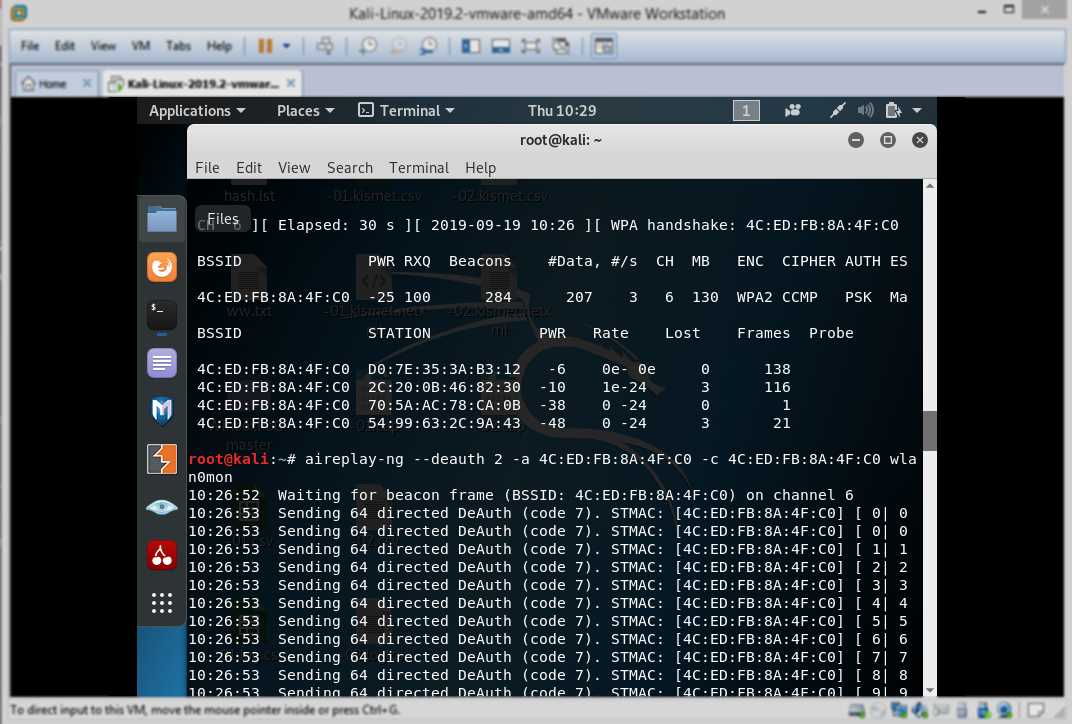
Взлом wifi-сетей может быть сложной задачей, однако существуют простые и эффективные способы достичь этой цели, используя программное обеспечение. В данном разделе мы рассмотрим несколько вариантов программ, которые могут помочь вам взломать пароль от wifi-сети, если вы не знаете его.
1. Использование WPS PIN
WPS (Wi-Fi Protected Setup) является часто используемым методом получения доступа к беспроводным сетям без знания пароля. Некоторые маршрутизаторы предоставляют возможность подключиться к сети, используя WPS PIN, который можно найти на маршрутизаторе или в его веб-интерфейсе. Для использования этого метода вам потребуется программа, способная подбирать PIN-коды, например, Reaver для Linux или WPS Connect для Android.
2. Брутфорс пароля
Другим вариантом является использование специализированных программ для брутфорса паролей wifi-сетей. Эти программы перебирают возможные комбинации символов до тех пор, пока не будет найден правильный пароль. Однако, такой подход требует большого количества времени и вычислительных ресурсов. Примером такой программы является Aircrack-ng для Windows и Linux.
Примечания и предостережения
Важно отметить, что использование программ для взлома wifi-сетей является незаконным действием и может повлечь за собой серьезные правовые последствия. Без согласия владельца сети, попытки взлома wifi-сетей незаконны.
Если вы забыли пароль от своего роутера, существуют решения без использования взлома. Вы можете попробовать сбросить настройки роутера на заводские, чтобы вернуться к стандартному паролю для доступа. В вашем роутере должна быть веб-интерфейс, доступ к которому можно получить, открыв веб-браузер и перейдя по ссылке вида «http://192.168.0.1» или «http://192.168.1.1» (варианты могут быть разные в зависимости от конкретной модели маршрутизатора). Если вы не знаете адрес вашего роутера или пароль для доступа к веб-интерфейсу, вы можете попробовать спросить у другого пользователя или обратиться к документации или поддержке производителя.
В то же время, стоит отметить, что не все роутеры имеют возможность сброса пароля через веб-интерфейс. В таком случае, вам придется обратиться за помощью к специалистам или попробовать другие методы получения доступа к вашему роутеру.
Как альтернативу, вы можете попробовать восстановить пароль от wifi-сети на своем компьютере или мобильном устройстве. Устройства, подключенные к сети, обычно сохраняют пароль для последующего автоподключения. На Windows и Android вы можете открыть панель управления беспроводными сетями и найти запись с названием вашей wifi-сети и паролем. На iPhone вы можете открыть настройки, выбрать вашу wifi-сеть и нажать на кнопку «Подробнее», чтобы увидеть пароль.
В любом случае, выбор способа взлома wifi-сети основан на вашем собственном решении и терпении. Важно помнить, что использование данных методов без разрешения владельца сети является незаконным.
Извлечение пароля из роутера с помощью уязвимости WPS
Если вы забыли пароль от своей Wi-Fi сети или хотите подключиться к другой сети без знания пароля, то одним из вариантов решения может быть использование уязвимости WPS (Wi-Fi Protected Setup). Уязвимость WPS позволяет быстро и легко получить доступ к Wi-Fi сети, используя специальные программы.
Важно отметить, что использование уязвимости WPS для извлечения пароля из роутера должно быть согласовано с владельцем сети и является незаконным действием без его согласия.
Для этого метода понадобится устройство, поддерживающее Wi-Fi и совместимое с уязвимостью WPS, например смартфон или планшет. Ниже представлены инструкции для подключения к Wi-Fi сети с помощью уязвимости WPS:
- Подключите свое устройство к Wi-Fi сети, к которой вы хотите получить доступ.
- Перейдите в настройки Wi-Fi на вашем устройстве и найдите в списке доступных сетей Wi-Fi точку доступа с тем же названием (SSID), что и сеть, к которой вы хотите подключиться.
- Нажмите на название Wi-Fi сети и выберите опцию «WPS» или «WPS PIN» (PIN-код WPS) в меню подключения.
- Получите PIN-код WPS с помощью командной строки или специального приложения для нахождения PIN-кода WPS.
- Вернитесь в настройки Wi-Fi на своем устройстве и введите полученный PIN-код в поле «WPS PIN».
- Нажмите «Подключиться» и устройство должно успешно подключиться к Wi-Fi сети без ввода пароля.
Обратите внимание, что не все официальные прошивки роутеров позволяют использовать уязвимость WPS. Если вы не можете найти опцию WPS в настройках своего роутера, то данный метод подключения к Wi-Fi сети не сработает. Также стоит отметить, что не все роутеры уязвимы к данной уязвимости, поэтому метод может не сработать на некоторых моделях.
Если вы не знаете PIN-кода WPS или не можете его найти, вы можете попробовать другие методы подключения к Wi-Fi сети без знания пароля, такие как использование специальных программ для взлома паролей Wi-Fi или сброс настроек роутера. Но перед использованием подобных методов обязательно узнайте о законодательстве своей страны относительно использования подобного программного обеспечения.
Атака словарным методом для взлома wifi
Если вы забыли пароль от своей wi-fi сети или просто хотите попробовать подключиться к другой сети без знания пароля, то одним из вариантов решения этой проблемы может быть атака словарным методом.
Атака словарным методом — это один из самых популярных способов взлома wi-fi сетей. Он основан на переборе паролей из словаря, который содержит множество популярных и наиболее часто используемых паролей.
Для проведения атаки словарным методом вам понадобится специальное программное обеспечение. Например, вы можете использовать программу Aircrack-ng, которая поддерживается на различных операционных системах, включая Windows, Mac и Linux.
Сначала вам нужно узнать название wi-fi сети (SSID) и тип шифрования, которое используется в данной сети. Для этого вы можете нажать правой кнопкой мыши на иконку wi-fi в панели управления вашего устройства (например, компьютера, планшета или мобильного телефона) и выбрать пункт «Просмотр доступных сетей» или «Подключиться к сети».
Далее вам стоит сбросить мгновенные таблицы шифрования (WEP или WPA) сети, используя команду aircrack-ng с помощью терминала или командной строки.
Инструкция по проведению атаки словарным методом на различных операционных системах:
- Windows:
- Установите Aircrack-ng с официального сайта программы;
- Откройте командную строку и перейдите в папку, где установлен Aircrack-ng;
- Введите следующую команду:
aircrack-ng -w путь_к_словарю -b MAC_адрес_точки_доступа ФАЙЛ.cap; - Подождите, пока программа переберёт все пароли из словаря. Если пароль будет найден, то он будет выведен на экран.
- Mac:
- Установите Aircrack-ng с помощью Homebrew;
- Откройте терминал и перейдите в папку, где установлен Aircrack-ng;
- Введите следующую команду:
aircrack-ng -w путь_к_словарю -b MAC_адрес_точки_доступа ФАЙЛ.cap; - Подождите, пока программа переберёт все пароли из словаря. Если пароль будет найден, то он будет выведен в консоли.
- Linux:
- Установите Aircrack-ng из репозитория вашего дистрибутива;
- Откройте терминал и перейдите в папку, где установлен Aircrack-ng;
- Введите следующую команду:
aircrack-ng -w путь_к_словарю -b MAC_адрес_точки_доступа ФАЙЛ.cap; - Подождите, пока программа переберёт все пароли из словаря. Если пароль будет найден, то он будет выведен в консоли.
И помните, использование словаря для взлома wifi сети является незаконным действием и может повлечь за собой негативные правовые последствия. Убедитесь, что вы имеете право на доступ к конкретной сети wi-fi, прежде чем использовать этот метод.
Применение атаки-ретрансляции с помощью устройств пентестера

Когда вы пытаетесь подключиться к защищенной беспроводной сети, обычно ваше устройство отправляет запрос на подключение сеть с использованием процедуры WPS (Wi-Fi Protected Setup). Если маршрутизатор поддерживает WPS, он создает очень короткое временное соединение, чтобы позволить вашему устройству получить доступ к сети без необходимости вводить пароль. Таким образом, атакующий может перехватить этот запрос на подключение и повторно передать его на маршрутизатор с использованием своего собственного устройства пентестера.
Одним из популярных устройств пентестера для проведения такой атаки является устройство «Wi-Fi Pineapple». Оно работает под управлением специализированного ПО, которое позволяет задать устройству имя и настройки для своеобразной точки доступа. Если устройство все еще не настроено, вы можете использовать любое мобильное устройство, такое как смартфон или планшет, чтобы создать подобную точку доступа.
Инструкции по созданию фальшивой точки доступа:
- Настройте мобильное устройство на режим «Роутер».
- В настройках точки доступа укажите название (SSID) сети, которую вы хотите создать.
- Установите метод шифрования для вашей фальшивой сети. Лучший вариант — WPA2 (AES), поскольку он обладает более высокой защитой.
- Задайте пароль для своей фальшивой сети.
- Сохраните настройки и включите точку доступа на вашем мобильном устройстве.
Теперь вы создали фальшивую точку доступа с определенным названием и защитой. В случае успешной атаки-ретрансляции, ваше устройство пентестера сможет перехватить запросы на подключение от жертв и переслать их на настоящий маршрутизатор, чтобы получить доступ к сети без знания пароля.
Если вы заинтересованы в проведении подобной атаки, обратите внимание, что это может быть незаконным в вашей стране. Перед использованием подобных методов обязательно ознакомьтесь с местными законодательными нормами и убедитесь, что вы имеете соответствующее разрешение.
Взлом wifi через перебор PIN-кодов WPS
1. Узнайте, поддерживает ли ваше устройство WPS
Не все устройства поддерживают WPS функцию. Некоторые производители, такие как Apple, отказываются от использования WPS, поэтому если у вас iPhone или другое устройство от Apple, использование этого метода взлома может быть невозможно. Убедитесь, что ваше устройство поддерживает WPS функцию.
2. Настройки вашего беспроводного интернет-оборудования
Перейдите в настройки своего беспроводного интернет-оборудования, которое вы хотите взломать. Как правило, доступ к настройкам осуществляется через браузер, вводя IP-адрес своей сети. Если вы не знаете IP-адрес, вы можете спросить его у вашего интернет-провайдера или найти его в документации на вашем оборудовании.
3. Настройте функцию WPS
- Войдите в настройки своего беспроводного интернет-оборудования. Если у вас возникли сложности с доступом к настройкам, обратитесь за помощью к специалисту или интернет-провайдеру.
- Найдите настройки WPS и активируйте эту функцию. Как правило, она находится в разделе «Беспроводная сеть» или «Wi-Fi».
- Выберите режим PIN-кода. Может быть два варианта: «Ввод PIN-кода на устройстве» или «Сгенерированный PIN-код». Выберите первый вариант, так как он позволяет взломать сеть через перебор PIN-кодов.
4. Подключитесь к сети через ввод PIN-кода
Теперь, когда функция WPS активирована и режим PIN-кода выбран, вы можете попробовать подключить свое устройство к сети без ввода пароля. Для этого выполните следующие действия:
- На вашем мобильном устройстве или компьютере перейдите в настройки Wi-Fi.
- Найдите доступную сеть с названием вашего беспроводного интернет-оборудования и выберите ее.
- Выберите опцию «Подключиться с помощью WPS» или аналогичную. На некоторых устройствах эта опция может быть доступна в контекстном меню по правому клику мыши или на панели управления.
- Следуйте инструкциям по подключению через WPS. Обычно требуется ввести PIN-код, который вы настроили в настройках вашего беспроводного интернет-оборудования.
- Если PIN-код введен правильно, ваше устройство должно подключиться к сети без ввода пароля.
5. Мгновенные результаты или трюк с немного усилий

Варианты успешного подключения к сети через взлом WPS могут отличаться в зависимости от конкретной модели вашего беспроводного интернет-оборудования. Некоторые изделия имеют сложные механизмы безопасности, которые затрудняют взлом через перебор PIN-кодов. Тем не менее, перебор PIN-кодов может быть довольно эффективным, если вы знаете какие-то конкретные числа и можешь попробовать их сбросить. Не ожидайте мгновенных результатов, этот метод может потребовать немного терпения.
Учтите, что использование WPS в режиме PIN-кода может быть доступным только на некоторых устройствах и сетях. Некоторые производители отказываются от данной функции из-за уязвимостей в безопасности. Также не забывайте о том, что взлом wifi сетей без разрешения владельца является незаконной деятельностью и может повлечь юридические последствия.
Сброс маршрутизатора для восстановления настроек wi-fi
Шаг 1: Подключение к маршрутизатору
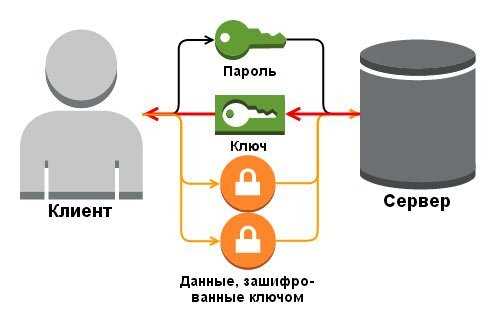
Перед началом процесса сброса маршрутизатора убедитесь, что вы подключены к нему через Ethernet-кабель или Wi-Fi. Это необходимо для доступа к настройкам.
Шаг 2: Найдите кнопку Reset
На большинстве маршрутизаторов есть кнопка «Reset», обычно находящаяся на задней или нижней панели маршрутизатора. Эта кнопка служит для сброса настроек маршрутизатора.
Шаг 3: Сброс маршрутизатора
Для сброса маршрутизатора выполните следующие действия:
- Используя острый предмет (например, скрепку или иголку), нажмите и удерживайте кнопку «Reset» в течение 10-15 секунд.
- В процессе удерживания кнопки «Reset» убедитесь, что маршрутизатор подключен к источнику питания.
- По истечении времени отпустите кнопку «Reset».
После выполнения этих действий маршрутизатор будет возвращен к заводским настройкам, а все настройки Wi-Fi будут сброшены.
Шаг 4: Подключение к сети Wi-Fi
После сброса маршрутизатора настройте его заново согласно инструкции, поставляемой с устройством.
1. Подключите компьютер, планшет или смартфон к маршрутизатору посредством кабеля Ethernet или через бесплатное Wi-Fi соединение.
2. Откройте веб-браузер и введите в адресную строку IP-адрес маршрутизатора. Обычно IP-адрес маршрутизатора указан в инструкции.
3. В появившемся окне авторизации введите свое имя пользователя и пароль. В большинстве случаев эта информация также указана в инструкции. Если вы изменили эти данные, используйте свои собственные.
4. После авторизации в меню настройки маршрутизатора найдите раздел сети Wi-Fi.
5. Откройте раздел Wi-Fi и установите новое имя (SSID) и пароль для вашей Wi-Fi сети. Новые пароли должны быть уникальными и безопасными.
После ввода новых параметров сохраните настройки, и Wi-Fi сеть будет готова к использованию.
Важно помнить, что данный метод сброса маршрутизатора и восстановления настроек Wi-Fi применим ко многим моделям маршрутизаторов, однако, в каждой модели может быть небольшое отличие в меню и инструкциях, поэтому перед выполнением этих действий посмотрите инструкцию, которая прилагается к вашему маршрутизатору.

0 Комментариев